
Table des matières:
- Étape 1: Obtenez votre matériel
- Étape 2: Coupez le Popsicle's Up
- Étape 3: Collez du carton
- Étape 4: Collez du papier d'aluminium sur du popsicle
- Étape 5: Collez le carton
- Étape 6: (Facultatif) Coupez les fils pour les organiser
- Étape 7: Le code lui-même
- Étape 8: Expliquer le code
- Étape 9: Produit final
- Auteur John Day [email protected].
- Public 2024-01-30 09:09.
- Dernière modifié 2025-01-23 14:46.
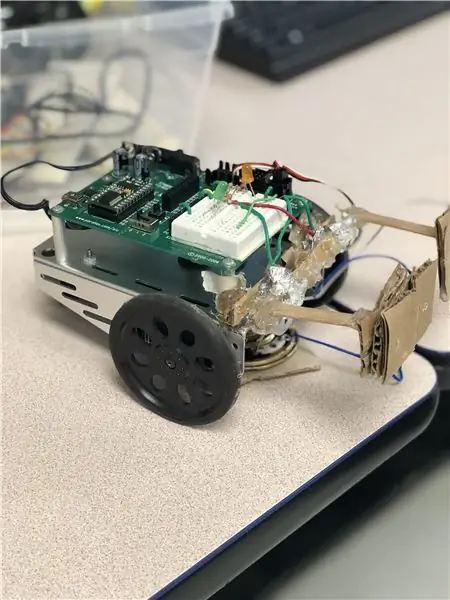
ce que cela fait, c'est que vous pouvez faire en sorte que s'il heurte l'un des pare-chocs du robot, il s'inverse et se détourne de l'objet.
Étape 1: Obtenez votre matériel
les choses dont vous avez besoin pour faire ceci sont 3 bâtons de Popsicle, du carton, de la colle chaude, quatre fils et du papier d'aluminium.
un matériau facultatif que vous pouvez utiliser est du ruban adhésif si vous souhaitez l'enlever plus tard
Étape 2: Coupez le Popsicle's Up
pour cela, vous prenez un Popsicle et le coupez en deux avec des pinces coupantes, ou vous pouvez essayer de le casser en deux, ce qui ne sera pas si lisse.
Étape 3: Collez du carton

si vous avez du ruban adhésif, enroulez-le autour du petit poteau, puis collez un petit morceau de carton sur les deux poteaux.
Étape 4: Collez du papier d'aluminium sur du popsicle
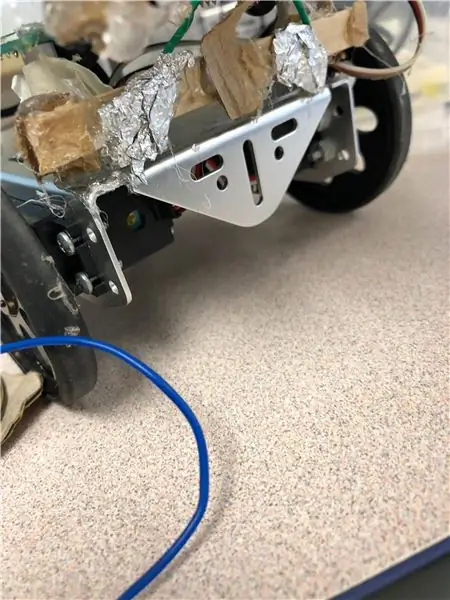

enroulez du papier d'aluminium sur deux fils et collez-le sur les extrémités d'un grand Popsicle, et assurez-vous que les fils sont connectés à la terre.
faire de même avec un autre popsicle et le connecter avec une résistance
connectez maintenant le premier popsicle et le carton qui a été collé sur les poteaux.
Étape 5: Collez le carton
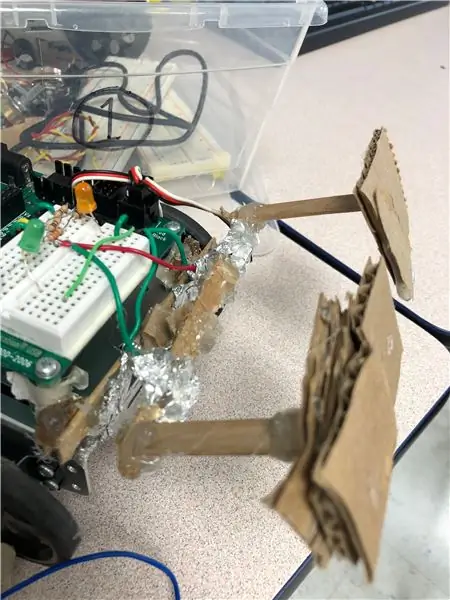
prenez un petit morceau de carton fin et pliez-le, collez-en une partie au milieu d'une sucette glacée, puis l'autre. après cela collez le popsicle qui a été cassé en deux sur les extrémités du 2ème Popsicle, puis après cela collez du carton sur les extrémités des petits popsicles
après cela, assurez-vous que le papier d'aluminium sur le deuxième popsicle fait face au premier de sorte que lorsqu'il le touche, il agisse comme un pare-chocs et s'éloigne.
Étape 6: (Facultatif) Coupez les fils pour les organiser
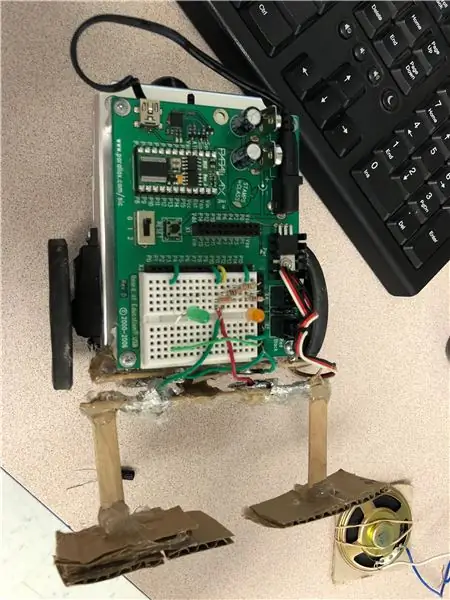
si vous le souhaitez, vous pouvez couper les fils pour les rendre plus petits et pour qu'ils aient l'air plus organisés, vous pouvez les couper avec un coupe-fil à votre guise.
Étape 7: Le code lui-même
' {$STAMP BS2}
' {$PBASIC 2.5}
temp VAR Octet RunStatus DATA $00
LIRE RunStatus, temp temp = ~temp WRITE RunStatus, temp IF (temp>0)THEN END '-------------- Broches d'E/S ----------- ------------- L PIN moteur 13 R PIN moteur 12 '------------- Constantes --------------- ------ LStop CON 750 RStop CON 750 '-------------- Variables --------------------- X Mot VAR Tourner Mot VAR '-------------- Programme principal -----------------------
FAIRE
GOSUB Avant
IF (IN9=0)ET (IN10=0) ALORS HAUT 14 HAUT 3 GOSUB ReverseTurn PAUSE 50 BAS 14 BAS 3 ENDIF
IF (IN9=0) ALORS HIGH 14 GOSUB ReverseTurnRight PAUSE 50 LOW 14 ENDIF IF (IN10=0) ALORS HIGH 3 GOSUB ReverseTurnLeft PAUSE 50 LOW 3 ENDIF LOOP
FINIR
'****************************************************** ******* 'le code suivant est utilisé POUR les pare-chocs '************************************ **************************
'------------------------------------------------- --- 'c'est pour que le pare-chocs avance'------------------------------------- ---------------- Avance: POUR X = 0 A 25' Avance pour un peu PULSOUT LMoteur, 850 PULSOUT RMoteur, 650 PAUSE 20 NEXT RETURN
'------------------------------------------------- --- 'c'est quand les deux pare-chocs sont touchés'--------------------------------------- -------------- ReverseTurn: POUR X = 0 A 25' REVERSE 20cm PULSOUT LMotor, 850 PULSOUT RMotor, 650 PAUSE 20 NEXT FOR X = 0 TO 25' Turn Left 60 degrés PULSOUT LMotor, 650 PULSOUT RMoteur, 850 PAUSE 20 SUIVANT POUR x = 0 À 50 PULSOUT LMoteur, 850 PULSOUT RMoteur, 850 PAUSE 20 SUIVANT RETOUR
'------------------------------------------------- --- 'ce code est utilisé pour faire marche arrière et tourner à gauche lorsque le pare-chocs droit est touché '--------------------------------------------- ---------------------- ReverseTurnLeft: POUR X = 0 A 25' REVERSE 20cm PULSOUT LMotor, 850 PULSOUT RMotor, 650
PAUSE 20 SUIVANT POUR X = 0 À 25' arrière PULSOUT LMoteur, 650 PULSOUT RMoteur, 850 PAUSE 20 SUIVANT POUR X = 0 À 50' Tourner à droite 45 degrés PULSOUT LMoteur, LStop PULSOUT RMoteur, 850 PAUSE 20 SUIVANT RETOUR
'------------------------------------------------- --- 'ce code est utilisé POUR INVERSER ET tourner à droite lorsque le pare-chocs gauche est touché '------------------------------ ---------------------- INVERSE Tourner à droite: POUR X = 0 A 25' REVERSE 20cm PULSOUT LMoteur, 850 PULSOUT RMoteur, 650 PAUSE 20 SUIVANT POUR X = 0 A 25 'Reverse PULSOUT LMotor, 650 PULSOUT RMotor, 850 PAUSE 20 NEXT FOR X = 0 TO 50' Turn Left 45 degrés PULSOUT LMotor, 650 PULSOUT RMotor, RStop PAUSE 20 NEXT RETURN
'****************************************************** ******* 'Fin des procédures '****************************************** ******************
Étape 8: Expliquer le code
ce qu'est ce code, c'est qu'il montre comment le robot va agir en fonction des pare-chocs, par exemple: le code" reverseturnleft" est quand le pare-chocs droit est touché et le fait reculer et tourner à gauche.
"reverseturnright" est lorsque le pare-chocs gauche est touché et le fait inverser et tourner à droite
"reverseboth" est lorsque les deux pare-chocs sont touchés et le fait inverser et tourner d'une manière différente.
les termes "faible" et "élevé" ne sont utiles que si vous utilisez des leds dans votre robot, cela signifie que la certaine lumière va baisser ou monter.
Étape 9: Produit final
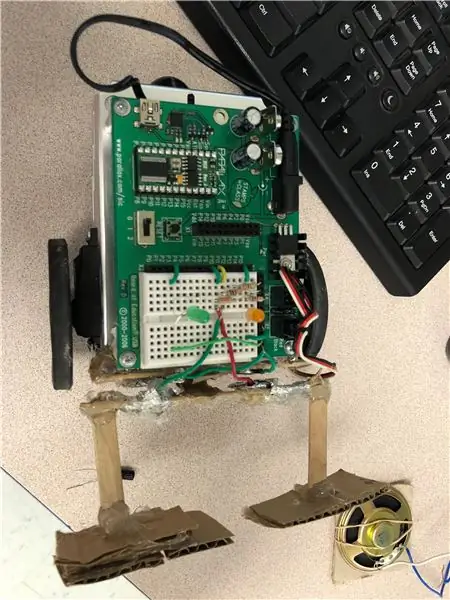
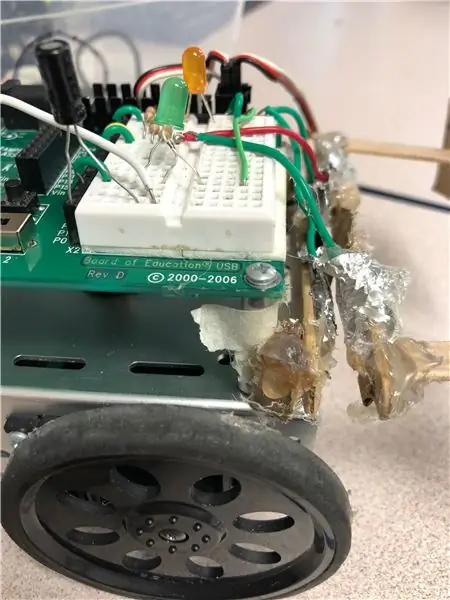
le produit final devrait ressembler un peu à l'image ci-dessous
Conseillé:
Comment créer et insérer un tableau et ajouter des colonnes et/ou des lignes supplémentaires à ce tableau dans Microsoft Office Word 2007 : 11 étapes

Comment créer et insérer un tableau et ajouter des colonnes et/ou des lignes supplémentaires à ce tableau dans Microsoft Office Word 2007 : avez-vous déjà eu beaucoup de données avec lesquelles vous travaillez et avez pensé à vous-même…"comment puis-je de ces données sont plus belles et plus faciles à comprendre ? » Si c'est le cas, alors un tableau dans Microsoft Office Word 2007 peut être votre réponse
Comment démonter un ordinateur avec des étapes et des images faciles : 13 étapes (avec des images)

Comment démonter un ordinateur avec des étapes et des images faciles : Il s'agit d'instructions sur la façon de démonter un PC. La plupart des composants de base sont modulaires et facilement démontables. Cependant, il est important que vous soyez organisé à ce sujet. Cela vous aidera à éviter de perdre des pièces, et aussi à faire le remontage ea
Comment ajouter des flammes à n'importe quoi dans GIMP : 15 étapes (avec des images)

Comment ajouter des flammes à n'importe quoi dans GIMP : c'est ainsi que vous faites un feu quelque peu réaliste dans GIMP
Comment ajouter des sonneries et des vidéos de sauvegarde sur un Verizon Vx8500 (aka Chocolate) gratuitement : 8 étapes

Comment ajouter des sonneries et des vidéos de sauvegarde sur un Verizon Vx8500 (aka Chocolate) gratuitement : Cela vous montrera comment créer un câble de charge/données pour le vx8500 (aka chocolate) et comment utiliser le câble pour télécharger des sonneries et sauvegarder les achats vidéos vcast. Avis de non-responsabilité : je ne suis pas responsable des actions de ceux qui lisent cette page
Pare-soleil pour appareil photo numérique / Pare-pluie : 13 étapes (avec photos)

Pare-soleil pour appareil photo numérique / Pare-pluie : Ajoutez un pare-soleil bon marché mais fin et un pare-pluie à un appareil photo Panasonic Lumix. Mon cadeau de Noël cette année était un Panasonic Lumix DMC-LX3, un excellent petit appareil photo numérique avec un objectif Leica. Il pleut dans la région de la baie de SF ces derniers temps et je voulais un moyen
